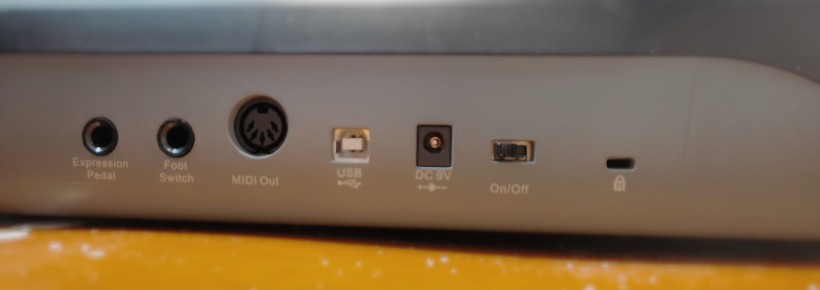桌上的键盘魅力:Nektar Impact GXP88 测评
这一次,笔者评测的是88键的版本——Nektar Impact GXP88(简称GXP88)。与它的同胞兄弟GXP49、GXP61和GXP73相比,88键的全尺寸键盘规模更宏大,更致力于呈现钢琴般的演奏体验。它偏重的不是便携,而是工作室等固定的音乐制作场所,成为音乐人工作台上的得力干将。
下面,笔者就从印象最深的几个方面,来谈谈对GXP88的使用感受。

图 1 Nektar Impact GXP88 与我的简易工作台
键盘:分量十足,还带触后
88键的GXP88平放在桌面,给我的第一印象就是分量十足。扎实的键盘本体,加上黑色的配色,隐约也有电钢琴一样的气场。键床不缩水,从单个按键尺寸,再到总长度,都与标准钢琴的尺寸一致,熟悉钢琴弹奏的音乐人可以平滑地使用GXP88来创作。
手感方面,GXP88采用半配重设计,按键高度、尺寸均参照真钢琴的标准,弹奏时的力度反馈扎实,回弹干净利落。无论是按键的起落还是键噪,都有立式钢琴的感觉。除了演奏钢琴音色,个人感觉这扎实的触感也能胜任打击乐,以及力度感明显的合成器等音色。
值得一提的是,GXP88拥有触后功能,在演奏弦乐与合成器上会非常有用。Nektar的做工扎实,保证触后“时机得当”——只有在按下键盘后施加力度才会触发触后,使得正常弹奏音符时不容易误触发,泾渭分明。而在触后加力的过程中,GXP88的表现不含糊,能真实呈现触键的力度——例如,使用开源合成器Fluidsynth测试,把触后映射到Mod wheel控制器,颤音随着压键力度的起伏,都有清晰可辨的细微变化。
左侧的弯音轮和调制轮也很“好玩儿”。采用防滑橡胶轮设计,阻尼感适中,较为精确的调节也不在话下。弯音轮回弹干净利落,调制轮滚动顺滑流畅,能大大提升演奏体验。
功能按键:够炫彩
GXP88的另一大标志是它的功能按键。按键分为两组:弯音轮上方的DAW控制、八度和移调控制;面板顶端的一排功能按钮。后者包括Repeat功能开关、音色选择,还有一排数字键。
所有按键各司其职,有的按键用于控制键盘本身的特性,比如Repeat功能(后文会讲到);也有的需要配合Nektar自家的DAW Integration、Nektarine等软件使用,或者是发送特定的MIDI控制器信息(可以对应DAW的自定义功能)。
每个按键都配备指示灯,藏于半透明的按键之中(除7个DAW控制按键之外)。这些功能按键采用统一的设计:中间黑色,印有按键的标签;四周半透明,有不同的颜色。激活之后,热烈的光透出按键,蓝、红、橙、紫,一扫房间的单调,给平时练琴、编曲增添不少色彩,对我来说这也是GXP88圈粉的理由。
当然,指示灯不仅仅是好看而已,更是GXP88的交互方式。GXP系列是没有LED显示屏的,按键的状态,键盘功能的设定都有赖于指示灯的提示:
- 指示灯全亮:表示当前功能激活,或者表示当前设置值(数字键区);
- 指示灯半亮:表示当前按键可以使用。
接口:标准配置,完全胜任日常
作为标准的MIDI键盘,GXP88带有USB接口,可以很方便连接到电脑、iPad等设备上,无需安装第三方驱动,DAW如REAPER都可以直接识别。GXP88可以直接使用USB接口来供电。它也有一个MIDI输出接口,可以直接连接到声卡、合成器等设备的MIDI端口,传输各种控制数据。如果单独使用MIDI连接,则需要连接DC 9V的电源。
踏板方面,GXP88可以同时连接脚踏板(多为延音踏板)和表情踏板,采用标准的6.5mm接口,兼容市面上大部分踏板。
此外,GXP88还配有Kenshinton锁孔,这是各大笔记本电脑都会配备的安全锁孔,可以直接搭配防盗锁使用,尤其适合带着键盘在外演出的场合。
DAW控制按钮与旋钮
GXP88对各类主流DAW提供了支持,直接利用面板左侧、弯音轮上方的7个控制按钮来控制DAW。默认情况下,它们提供走带控制功能,包括播放、暂停、录音、循环等。而当你按下白色的Shift键时,这7个按钮又能发挥另一番作用,例如切换音轨、切换音色配置(patch)。
在键盘的最左上角有一个旋钮,默认用于调节音量(映射到MIDI控制器CC7)。它的手感就和声卡、功放上的旋钮一样,有适当的阻尼,控制音量也很舒服。
用户可以通过Nektar DAW Integration软件,快速把按键和旋钮映射到不同DAW的功能之中。Nektar的官方网站介绍了支持的DAW列表,一网打尽各大主流(链接:https://nektartech.com/impact-gxp88-gxp61-gxp49-midi-controller-keyboard/):
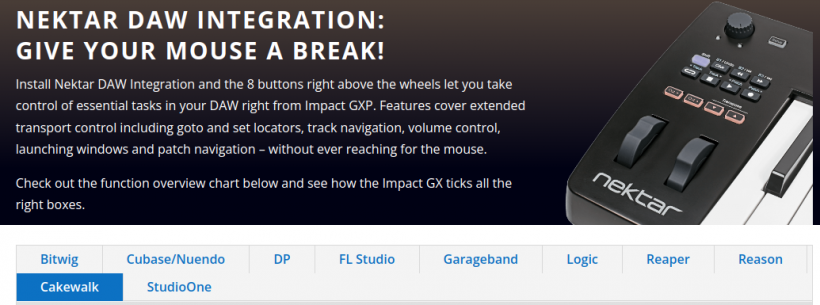
图 5 官网对DAW Integration的介绍,以及支持的DAW列表
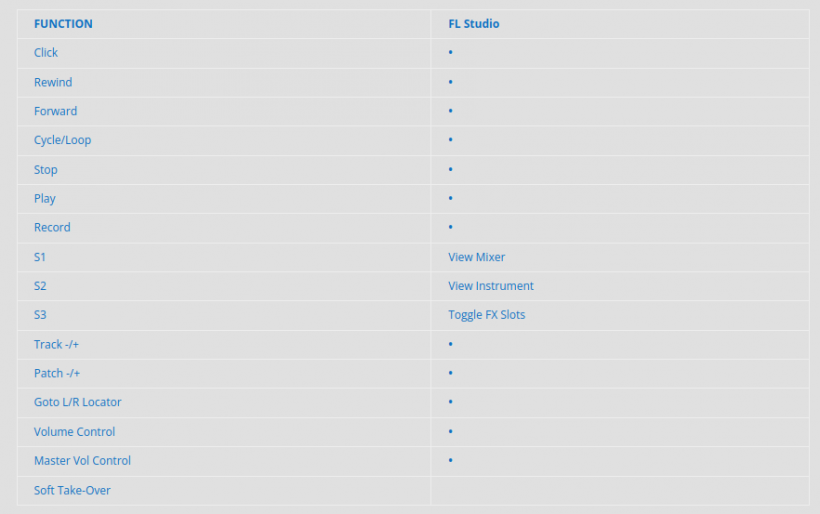
图 6 使用DAW Integration配置后,各个功能键在DAW中的映射,以FL Studio为例
需要说明的是,笔者用于测试的系统是Linux,不能直接使用Nektar DAW Integration。这是不是就意味着我用不了按键映射了?当然是否定的。
在不使用DAW Integration配置的情况下,7个控制按钮会给宿主发送MIDI控制器数据。由于Shift按键的存在,这7个按钮一共能发送14种不同的MIDI数据,每种数据都可以通过键盘本机的Setup->Control Assign功能来指派。
最终,你既可以单纯把这些按钮用作MIDI控制器,也可以在支持的DAW中(如REAPER)把MIDI控制器与DAW的操作映射起来(指派快捷键),因此依然可以愉快使用,不输灵活性。
特别功能:Repeat
前文的DAW控制是各大厂商MIDI键盘的基本配置。为了给音乐人留下更深刻的印象,Nektar也把自己的妙想付诸实践,打造成GXP系列的“音符重复(Note Repeat)”功能。当Repeat打开时,GXP88可以按照设定好的参数,来重复播放你录入的音符。根据官方介绍,它不仅能帮助你编配出多彩的乐段,也可以给现场演奏增加节奏声部。
(1)基本操作介绍
键盘左上方“Repeat”区域有两个按钮:“On”用于开启/关闭Repeat功能;“Func”则配合面板上方的一排数字键使用,调节Repeat功能的参数。
按下“On”,按键灯闪烁,此时弹奏音符,就可以听到音符按照一种固定的节奏型在重复。当然,GXP88远远不会这么单调。按下“Func”按键后,进入设置模式,与右侧1~0这10个数字按钮配合使用,可以控制Repeat的功能特性。
激活“Func”之后,可以设置的Repeat特性如下:
其一,节奏速率控制。
数字键1~5用于控制重复的节奏速率,可以设置为1/4拍至极快的1/64拍,足以适应各种音乐类型。
其二,Repeat开启时,力度的控制方式也可以设置。
数字键6用于控制是否允许用触后键按压的力度来控制音符的力度(Aft>Val);类似地,数字键7则控制是否允许用调制轮来控制力度(Mod>Val)。
其三,Accent(暂译:力度补偿)。
为了不让重复演奏时,力度一成不变导致听感单调,GXP88提供了Accent功能,即每自动弹奏n个音符,就给音符的力度增加[-50, 50]的值。
按下数字键8,此时1~5、8、0这几个键会亮起,那么再按下1~5即可分别把力度增加值设为10、20、30、40、50;你也可以指定负数,只要同时按下数字键0,与1~5的其中一个键即可,那么力度增加值则会分别变为-10、-20、-30、-40、-50。最后,单独按下数字键0则恢复默认设置。
另一方面,你也可以指定弹奏每几个音符,就给这个音符应用一次力度补偿。按下数字键9,然后再分别按下数字键2~8,即可指定每弹奏2~8个音符时,就给那个音符的力度增加设定好的值。
其四,Swing(摇摆节奏)。
GXP88也支持摇摆节奏,调整方式是:对节奏作微调,每两个音符弹奏时,把后一个音符的位置往下一个音符靠。演奏爵士、Funk、R&B等曲风时会很实用。
微调的程度可以调节,按下数字键0激活设置模式,此时1~5键分别对应音符移动的位置百分比(10~50),0键则关闭摇摆节奏。
实际使用体验
就笔者的体验来说,Repeat功能刚开始不好上手,看面板上的按键让我一头雾水,又没有LED屏来辅助调整参数。
但阅读说明书后,我很快熟悉了GXP的操作模式,能较为顺利地把玩Repeat功能。具体来说,只要打开了Repeat开关,长按琴键弹奏音符,则GXP88就会按照设定好的节奏——1/4、1/8、1/16等,来重复播放音当前按下的音符。总体来说,很适合辅助弹奏一些基本的节奏。
需要注意的是,Repeat不等于Loop效果器,后者能够记录并重复播放音乐人输入的乐句,但GXP88的Repeat仅限于按固定节奏重复播放当前按下的音符。拙认为,如果Repeat能进化成Loop效果器,那将会收获更多的音乐人玩家。
另一组控制按钮:既为Nektarine,也为你
剩下的控制按钮,则不简单:既是专门为Nektar自家的节奏工作站平台Nektarine打造的功能按键,也是可以高度自定义的功能键。功能键共有14个,包括“Repeat”功能区右侧的4个按钮,以及右侧的10个数字按钮(默认情况下,当Repeat的设置模式未激活时)。
如果键盘连接到了Nektarine,那么上述功能键将会变成它的专用按键。用于切换Nektarine的预置(patch)、演奏模式等。右侧的数字键也会化身为Nektarine的预置切换键,在特定的情况下,也可以用它在10个大类的乐器预置中便捷切换,对应的类别名称用蓝色字体印在按键下方。
如果不使用Nektarine,则掌控权就在你手上。类似于“DAW控制按钮与旋钮 ”当中介绍的DAW功能键,它们也可以发送MIDI控制器数据,并且同样可以分别通过Setup->Control Assign功能来指定,想怎么用,由你定。
Nektar还给热爱酷炫外观的音乐人一个惊喜:你甚至还可以让这些按钮“炫”起来——点亮灯效。借助Setup->LED Color设定,上述14个功能键均可任意设置12种颜色的背光,增加可玩性。(注意:使用灯效的前提是键盘没有与Nektarine相连接。)
参数设置
Nektar GXP88对MIDI键盘的参数设置都采用了业界通用标准:将部分琴键与可设置的参数一一对应,并安排右侧高八度的琴键作为“数字键”输入参数值。要设置参数,先按下Setup键,然后再按下参数对应的琴键。
以下就选取两个例子:介绍如何设置前文提到的MIDI控制器映射与灯效。
MIDI控制器映射
- 第一步,按下Setup键,进入设置模式,此时Setup按键灯常亮;
- 第二步,敲击标有“Control Assign”的琴键(C♯2),此时Setup灯闪烁;
- 第三步,按下要更改控制器映射的按钮;
- 第四步,敲击琴键上的数字输入键(G5~B6区间,标有数字的按键),输入MIDI控制器编号,然后敲击C7(Enter键),修改成功。
按键灯效
- 第一步,按下Setup键,进入设置模式;
- 第二步,敲击标有“LED Color”的琴键(F2);
- 第三步,按下需要设置颜色的控制器按键(仅限14个按键,具体见上文“另一组控制按钮:既为Nektarine,也为你 ”),旋转Data/Tempo旋钮,此时按键的颜色就会随着旋钮的调节而变换。
- 第四步,选好你喜欢的颜色后,敲击琴键C7(Enter键),修改成功。
按照上文设置好MIDI控制器与灯效后,尽管在DAW中玩起来吧!
不过在这里也要说明GXP88的不足:Setup过程中,按下要修改控制器或灯效的按键时,键盘并不会提供任何指示灯反馈,一时间反应不过来的话,很难辨认目前正在修改的按键。这一点需要留意。
总结:值得一选的键盘
以上是对GXP88的部分评测,由于精力有限,不足以覆盖更细致的方面,因此先作为抛砖引玉。但即使是有限的评测,也足以让笔者折服于Nektar的精良品质——以细致、扎实的弹奏手感为代表。
总结一下GXP88的亮点:
- 半配重键盘,标准尺寸,接近钢琴手感
- 带触后键盘
- 丰富的可定制按键
- RGB按键,可自定义灯效
- 与Nektar DAW Integration配合,无缝集成对接各大主流DAW
- 与Nektarine高度集成
- 购买新键盘,附送Cubase LE DAW与Retrologue虚拟合成器
如果你正准备购买一台新键盘助力创作,相信GXP88也能成为你未来的挚爱之选。
转载文章请注明出自 Midifan.com